Modul de personalizare și ordonare a barei de meniuri Mac
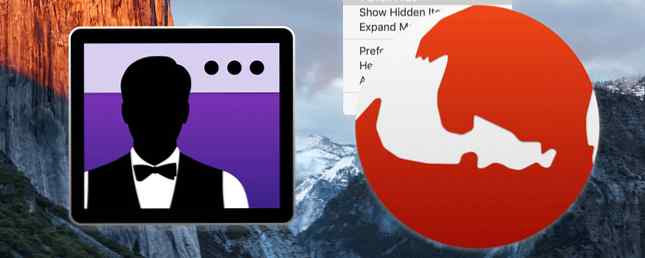
O parte a apelului de a folosi un Mac este cât de mare arată totul, dar nimic nu face ca OS X să arate aglomerat mai repede decât pictogramele menubar. Acestea apar în colțul din stânga sus și, din anumite motive, Apple nu oferă o modalitate reală de a le gestiona în mod implicit.
El Capitan este o veste proasta pentru multe personalizari Mac El Capitan inseamna sfarsitul tematicii Mac si Tweaks de sistem profunda El Capitan inseamna sfarsitul tematicii Mac & Deep System Tweaks Daca iti place personalizarea Mac-ului tau, Yosemite ar putea fi ultima versiune a OS X care lucreaza pentru tine. Și asta e prea rău. Citește mai mult, dar oricine dorește să reducă dezordinea în menubar este încă într-o formă destul de bună.
Iată câteva instrumente și sfaturi pentru gestionarea menubar - vei fi stăpân pe meniul tău în cel mai scurt timp.
Aveți posibilitatea să aranjați (unele) pictogramele de sistem implicit
Nu toată lumea știe acest lucru, dar puteți aranja icoanele menubar care vin împreună cu Mac-ul dvs., fără niciun software terț: trebuie doar să țineți apăsat comanda , apoi faceți clic și trageți pictogramele.

Puteți chiar să-i trageți de pe meniu pentru a scăpa de ele în întregime. Deci, dacă nu aveți nevoie de un indicator WiFi sau de un ceas, eliminați aceste pictograme pentru totdeauna fără a utiliza software terț.
Centrul de notificare și Spotlight sunt imune la acest lucru, din păcate. De asemenea, imun sunt pictogramele non-Apple care apar în menubar. Și mai rău: unele aplicații, cum ar fi Dropbox sau BitTorrent Sync, adaugă o pictogramă menubar, majoritatea utilizatorilor vor folosi rareori, dacă vreodată, de fapt - fără opțiunea de a dezactiva această pictogramă.
Relaxați-vă: acolo sunteți aplicații care vă permit să rearanjați și să ascundeți în întregime aceste icoane.
Barsoom ($ 7): Ascundeți pictogramele pe care nu le utilizați niciodată
Barsoom este un program simplu care vă permite să ascundeți orice pictogramă terță parte. Puteți, de asemenea, să trageți pictograma pentru ao rearanja, similar cu modul în care propriile pictograme ale Apple funcționează în mod implicit.

Doar comandă + clic orice pictogramă meniuri de la o terță parte și o puteți ascunde, după cum se vede mai sus. Puteți aduce înapoi pictogramele utilizând pictograma meniului Barsoom:

Alternativ, puteți să reactivați pictogramele din preferințele lui Barsoom. Explorați acest lucru și puteți găsi și toate iconurile meniurilor oferite de Apple în OS X, toate într-un singur loc.

Puteți să activați toate aceste lucruri dacă explorați OS X suficient de mult, dar este frumos să le aveți pe toate într-un singur loc. Dacă aveți nevoie de încă un spațiu meniu, faceți clic pe Extindeți Menubar pentru a ascunde scurt meniul de text din partea de sus-stânga: aceasta ar trebui să vă ofere mai mult spațiu pentru a lucra cu pictograme.
Barsoom costă 7 USD, dar este gratuit dacă achiziționați oricare dintre celelalte aplicații ale dezvoltatorului - majoritatea costă doar 5 USD. Aceste prețuri sunt competitive comparativ cu ceea ce ar putea considera o opțiune mai completă.
Barman 2 ($ 15): Organizația Menubar pentru utilizatorii de energie
Am trecut peste Bartender inainte, asa ca nu voi intra in prea multe detalii aici, dar o actualizare pentru El Capitan ii permite sa ruleze fara a dezactiva SIP / rootless Ce utilizatorii de Mac trebuie sa stie despre securitatea El Capitan Cei ce au nevoie de Mac Aflați despre El Capitan Security Security este cea mai mare schimbare la OS X 10.11 El Capitan. OS X este acum blocat chiar și utilizatorii rădăcină nu pot modifica sistemul de operare - să trecem peste ce înseamnă asta, nu-i așa? Citiți mai multe (utilizatorii vechiului barman pot face upgrade pentru $ 7).
Bartender 2 oferă, de asemenea, o actualizare vizuală destul de frumoasă pentru această aplicație care se potrivește perfect cu El Capitan:

Spre deosebire de Barsoom, Bartender vă permite să mutați icoanele într-o bară secundară în loc să le ascundeți. Acest lucru este minunat dacă aveți anumite lucruri pe care doriți să le accesați ocazional, dar nu trebuie să vedeți tot timpul. Puteți, de asemenea, să mutați și să ascundeți pictogramele de sistem cu acest instrument, inclusiv Centrul de notificare (dar nu Spotlight - Apple a blocat aparent această pictogramă în jos).

Bartender Bar este o caracteristică frumos adăugată, deci dacă sunteți dispus să plătiți 15 dolari aceasta este aplicația pentru dvs. Există o încercare gratuită de o lună.
Broomstick (free): Ascunde câteva pictograme, o serie de lucrări
Cu câțiva ani în urmă am subliniat că Broomstick vă permite să ascundeți icoanele și este încă oferită gratuit de Zibity. Nu sunt sigur că este încă menținut activ, dar dacă preferați să nu plătiți, este cel mai bun pariu.

Am reușit să ascund pictograma lui Evernote cu Broomstick din El Capitan, dar Dropbox părea că respira. Și ca și în cazul altor aplicații, încercarea de a ascunde Spotlight nu a funcționat:

Este mai puțin prietenos decât opțiunile de mai sus și acceptă un număr limitat de aplicații, dar dacă căutați ceva gratuit este cel mai bun pariu (kilometrajul dvs. poate varia).
Ascundeți Mac Menubar complet
Dacă motivul principal pentru care doriți să gestionați pictogramele este o problemă cu aglomerație vizuală în timp ce lucrați - și vă place să folosiți icoanele menubar restul o dată - cel mai bun pariu ar fi să ascundeți menubarul. Veste bună: dacă ați instalat El Capitan, cea mai recentă versiune de OS X OS X El Capitan este aici! Upgrade pentru o experiență Mac mai ușoară OS X El Capitan este aici! Upgrade pentru o experiență Mac mai ușoară Mac OS X El Capitan este o versiune subtilă: cele mai mari schimbări nu sunt vizibile - dar probabil că le veți observa oricum. Citiți mai multe, puteți ascunde complet menubarul Urați Dock și Menubar în OS X? Iată cum să scapi de ei Urăsc Docul și Menubar în OS X? Iată cum să scăpați de ele Ascunderea docului și a barei de meniuri în OS X este mai ușor decât credeți. Iată cum să faceți acest lucru. Citeste mai mult .

Veniți la General sub Preferințe sistem și puteți seta meniul să se ascundă, după cum se arată mai sus. Ca atare, meniul va apărea doar când mutați mouse-ul în partea de sus a ecranului. În timp ce sunteți acolo, ar fi bine să încercați Modul întunecat de asemenea.
Cele mai bune utilizări pentru Menubar
Am gasit cateva alte optiuni in cercetarea acestui articol: de exemplu, exista Menubar ReArranger ($ 10). Dar cele de mai sus, probabil, acoperă destul de bine o gamă largă de cazuri de utilizare.
Aș dori să știu care sunt alternativele pe care le-ați găsit și, de asemenea, ceea ce folosiți meniul pentru Mac. Este un instrument surprinzător de versatil: poate înlocui stația de andocare a Mac-ului dvs. StatusDuck Înlocuiește docul Mac-ului cu pictograme Menubar StatusDuck înlocuiește docul Mac-ului cu pictograme Menubar Iubiți-vă Mac-ul, dar nu docul? Înlocuiți-l cu ceva mai mic. StatusDuck ($ 15, beta gratuit) vă permite să gestionați complet aplicațiile deschise din meniu. Citiți mai multe sau vă oferă un acces excelent în calendarul dvs. Gestionați-vă calendarul de la Mac Menubar Cu Fantastic Gestionați-vă calendarul de la Mac Menubar Cu Fantastic Gestionați-vă calendarul, complet, din bara de meniuri a Macului. Fantastic nu este doar o modalitate de a vedea rapid evenimentele viitoare: este o modalitate de a nu mai privi niciodata calendarul implicit al Apple. Citeste mai mult .
Ce informații îți place să ai în meniul tău?
Explorați mai multe despre: Declutter, Barul de meniuri Mac, OS X El Capitan.


